Firefox에서 삭제된 검색 기록을 복구하는 방법을 찾고 계십니까? 가장 신중하고 부지런한 인터넷 사용자라도 때때로 온라인 검색 시 실수를 하여 실수로 웹 페이지 또는 관련 캐시를 삭제할 수 있습니다. 직장, 학교 또는 다른 중요한 활동을 위해 특정 사이트를 사용하는 경우 특히 실망스러울 수 있습니다. 하지만 당황하지 마세요! 삭제된 Firefox 기록을 복구하는 방법에는 여러 가지가 있습니다.
이 기사에서는 Firefox에서 손실된 검색 기록을 복구하는 세 가지 방법에 대해 설명합니다. 각 방법에는 장단점이 있습니다. 특정 상황과 위험에 대한 허용 범위에 따라 이러한 솔루션 중 하나가 다른 솔루션보다 더 적합할 수 있습니다. 삭제된 Firefox 검색 기록을 복구하는 방법에 대해 자세히 알아보려면 계속 읽어보세요!
추가 읽기:Firefox가 Windows 11에서 작동하지 않습니까? 해결책은 여기 있습니다!
삭제된 Firefox 기록을 복구하는 방법
해야 할 일을 안다면 지워진 인터넷 검색 기록을 복구하는 것은 간단할 수 있습니다. 많은 사용자가 개인 정보를 유지하기 위해 검색 기록을 자주 삭제하거나 브라우저의 기록 폴더를 정기적으로 정리합니다. 그러나 우리 중 일부는 때때로 실수를 하고 더 이상 인터넷 사용 기록을 찾을 수 없습니다.
어제 방문한 웹사이트를 다른 사람이 알아내는 것을 원하지 않았거나 단순히 컴퓨터에 저장된 위치를 잊어버렸을 수도 있습니다. 이유가 무엇이든 이런 일이 발생하면 계속 읽고 Firefox에서 삭제된 인터넷 사용 기록을 복구하는 방법을 알아보세요.
또한 읽기:Mac의 Chrome, Safari 및 Firefox에서 요소를 검사하는 방법
그럼 이제 시작하겠습니다.
방법 1. 쿠키를 사용하여 삭제된 Firefox 기록 복구
쿠키 사용은 온라인 기록을 검색하는 효과적인 방법입니다. 인터넷 쿠키는 웹 브라우저에 저장되는 작은 텍스트 문서입니다. 그들은 귀하가 방문한 사이트를 더 잘 제공하기 위해 귀하의 사용자 데이터를 보관합니다. 우리 중 일부는 스파이 메커니즘이라고 생각하지만 대부분의 경우 계정 정보와 서핑 패턴을 보존하여 웹사이트에 다시 액세스하기가 더 간단해집니다. 브라우저의 쿠키에 액세스할 수 있고 이를 사용할 수 있다면 삭제된 브라우저 기록을 검색하는 데 절반은 온 것입니다.
- Firefox 브라우저를 열고 창 오른쪽 상단에 있는 '햄버거' 아이콘을 클릭합니다.
- 드롭다운 메뉴에서 '설정'을 클릭합니다.
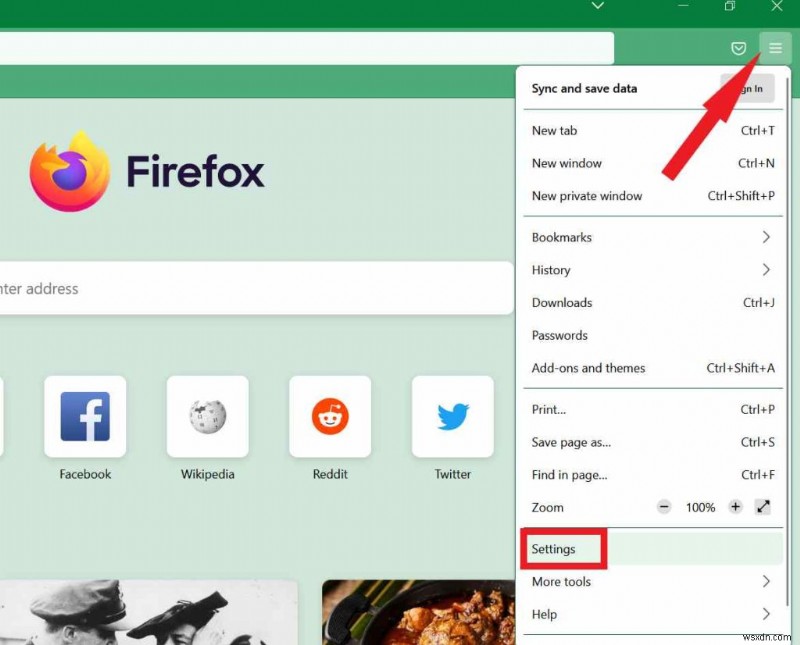
- 이제 페이지 왼쪽에서 '개인 정보 및 보안'을 선택합니다.
- 개인 정보 및 보안 페이지 오른쪽에서 아래로 스크롤하여 '쿠키 및 사이트 데이터' 옵션을 찾습니다.
- '데이터 관리'를 클릭합니다.
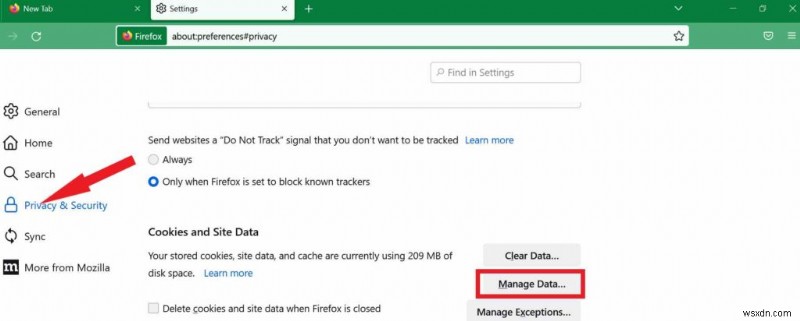
- '쿠키 및 사이트 데이터 관리' 탭이 사용자 앞에 열립니다.
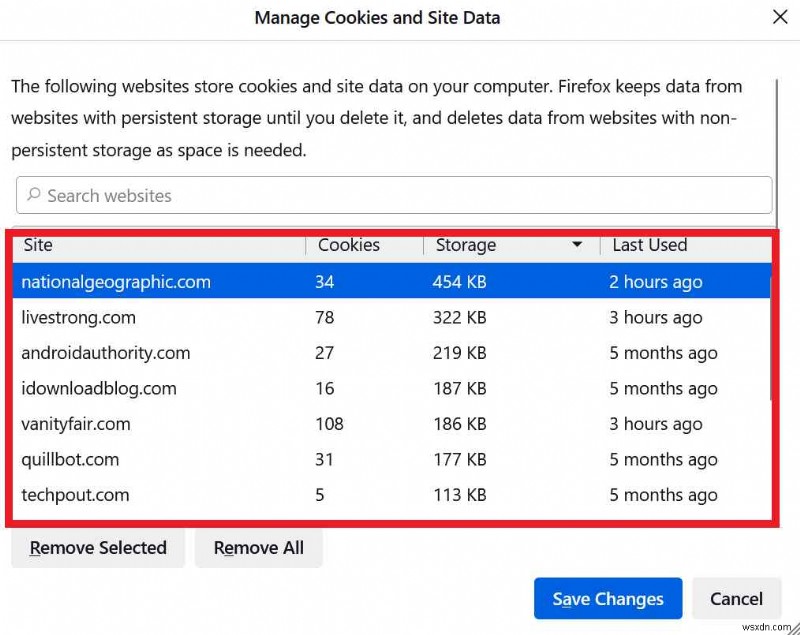
- 이제 브라우저 기록을 검토할 수 있습니다.
추가 읽기:Adrozek 맬웨어 캠페인으로부터 Google Chrome, Firefox, Edge 및 Yandex를 보호하는 방법
방법 2:index.dat 파일을 통해
Firefox 기록의 백업이 있으므로 실수로 삭제하더라도 영원히 잃지 않습니다. Firefox의 검색 기록이 보관되는 위치가 궁금하다면 Firefox 검색 기록은 비밀 index.dat 파일에 보관됩니다. 거기에서 백업을 찾아 복원할 수 있습니다. 복구하려면 다음 단계를 따르세요.
- 상태 표시줄에서 "검색" 아이콘을 클릭하고 "제어판"을 입력한 다음 엽니다.
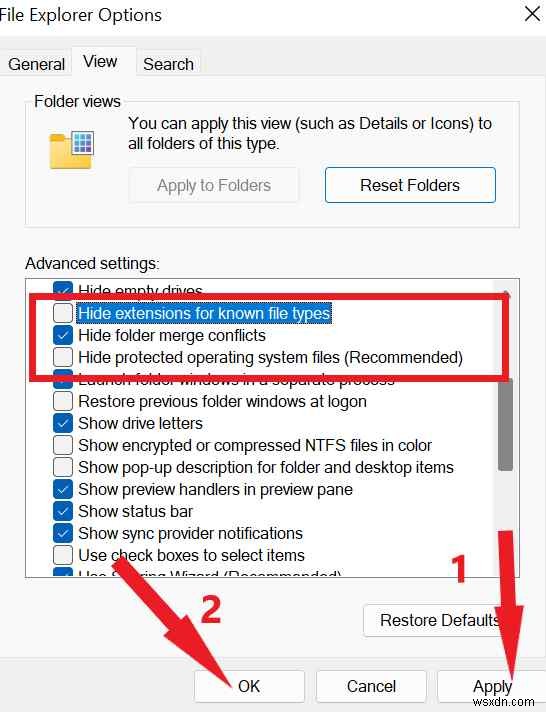
- '파일 탐색기 옵션'을 찾아 탭합니다.
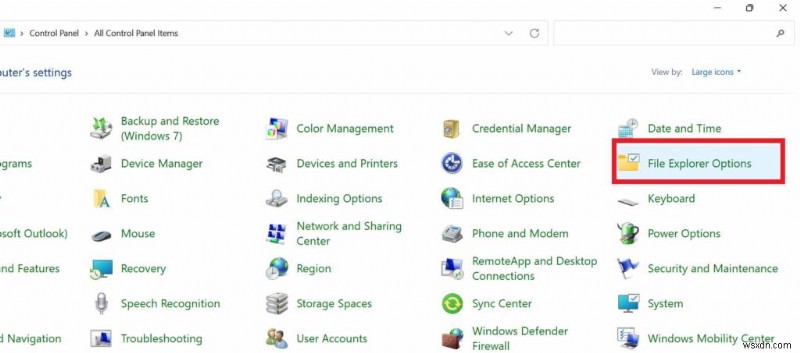
- 팝업 창의 상단에는 세 가지 옵션이 있으며 '보기'를 클릭합니다.
- '고급 설정'에서 목록을 찾고 아래로 스크롤한 다음 목록에서 '숨김 파일, 폴더 및 드라이브 표시'를 선택합니다.
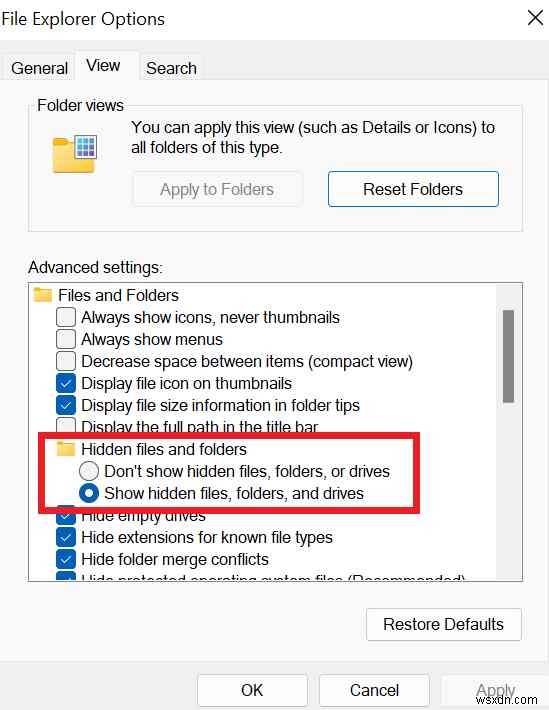
- 이제 '보호된 운영 체제 파일 숨기기(권장)' 및 '알려진 파일 형식의 확장명 숨기기'를 선택 취소합니다.
- 변경 사항을 저장하려면 "적용"을 클릭한 다음 "확인" 버튼을 누르십시오.
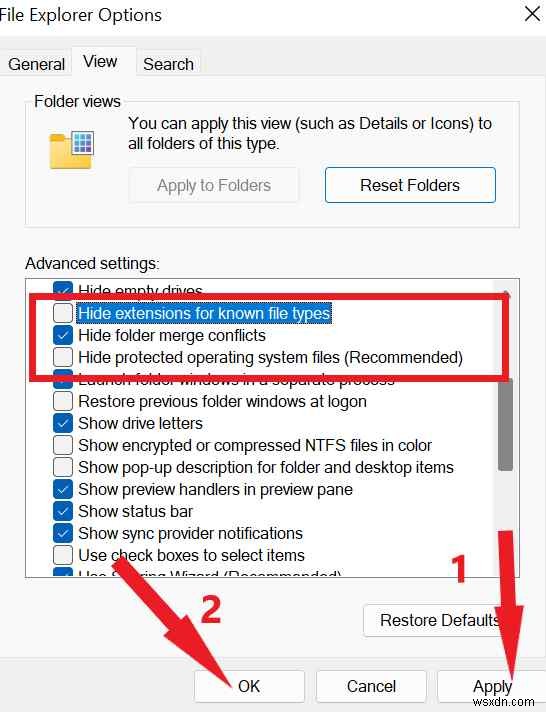
- PC의 "C" 드라이브를 열고 검색창에 "index.dat"를 입력하고 "Enter" 키를 눌러 검색을 시작합니다.
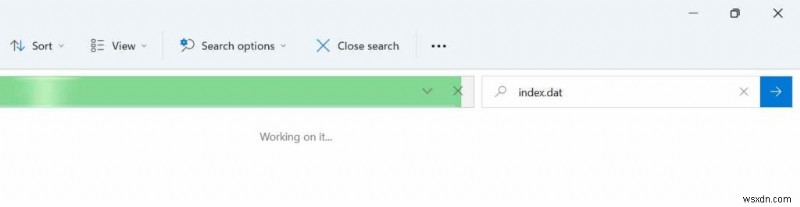
- 컴퓨터에 아직 index.dat 리더가 없으면 브라우저에서 다운로드하여 index.dat 리더를 설치합니다.
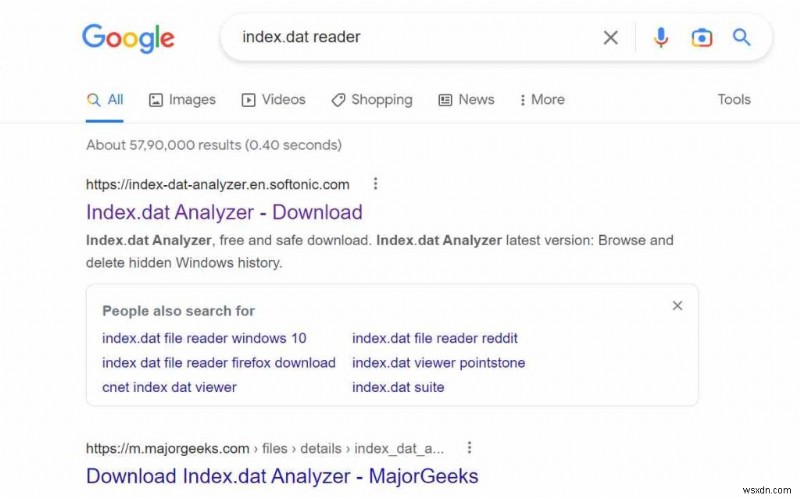
- 리더에서 index.dat 파일을 연 후 Firefox 기록을 탭합니다. 기록 파일을 찾아 복원을 클릭하여 삭제된 Firefox 기록을 복원합니다.
- Firefox의 경우 "history.dat" 파일을 확인해야 합니다.
방법 3:DNS 캐시 사용
이 기술이 작동하려면 컴퓨터를 끌 수 없습니다. 그러나 컴퓨터를 끈 후 다시 시작하면 DNS 캐시를 사용하여 Firefox 기록을 복구할 수 없습니다. 다음 단계를 따르세요.
- 상태 표시줄에서 "검색" 아이콘을 클릭하고 "cmd"를 입력한 다음 엽니다.
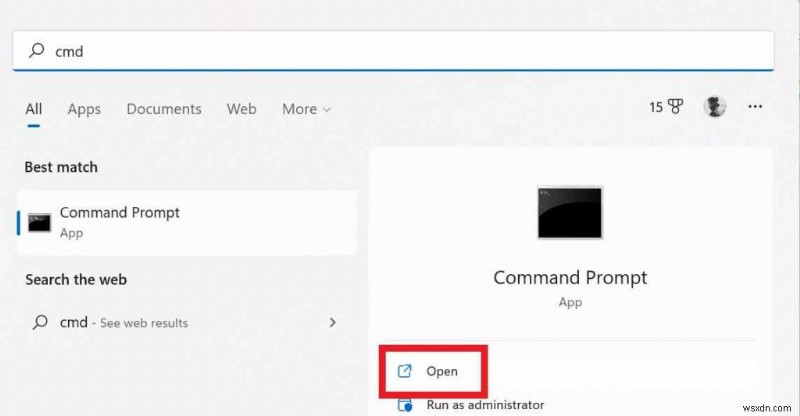
- 이제 다음 코드를 입력하고 Enter 키를 누릅니다.“ipconfig /displaydns”
- 이제 방문한 모든 웹사이트를 볼 수 있습니다.
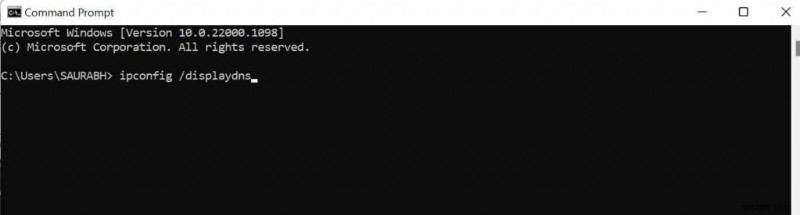
추가 정보:Firefox가 계속 충돌할 때 문제를 해결하는 방법
마무리
따라서 PC에서 삭제된 Firefox 기록을 빠르게 복구할 수 있는 방법입니다. 이러한 방법을 시도해보고 어떤 방법이 효과가 있었는지 알려주십시오. 특정 상황과 위험에 대한 허용 범위에 따라 이러한 솔루션 중 하나가 다른 솔루션보다 더 적합할 수 있습니다. 또한 Firefox 검색 기록을 복구하는 다른 방법을 알고 있다면 아래 의견에 알려주십시오. Facebook에서도 우리를 찾을 수 있습니다. , 트위터 , YouTube , 인스타그램 , 플립보드, 및 Pinterest .
